作者:hexin01 | 来源:互联网 | 2023-08-25 18:34
一、前提:
准备三台服务器:
1.Gitlab: IP 192.168.83.140
2.Jenkins+maven: IP 192.168.83.141
3.Tomcat: IP 192.168.83.142

三台服务器关闭防火墙:
systemctl stop filewalld
setenforce 0
二、Gitlab安装 192.168.83.140
1.部署docker
(1)yum 安装docker
yum -y install docker
(2)启动docker
systemctl start docker
2.安装Gitlab
(1)上传gitlab压缩包,解压并导入准备好的Gitlab镜像
tar zxf gitlab.tar.gz
docker load -i gitlab.tar
(2)创建gitlab容器
docker images

docker run --name gitlab -d -p 80:80 -h 192.168.83.140 twang2218/gitlab-ce-zh
(4)访问Gitlab界面
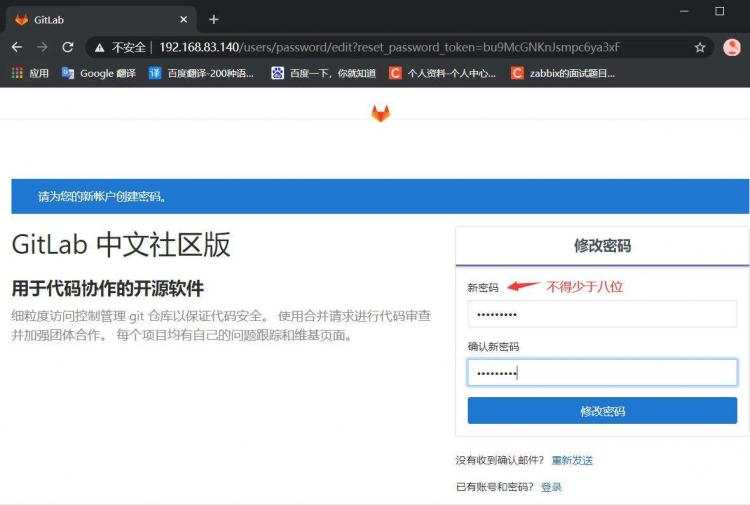
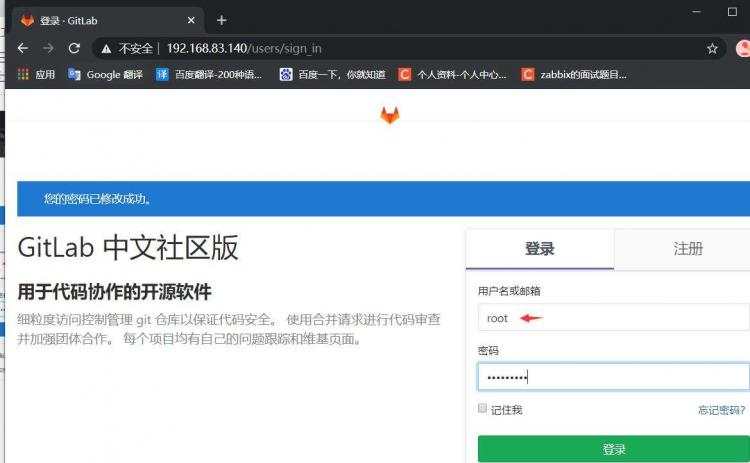
(5)创建一个项目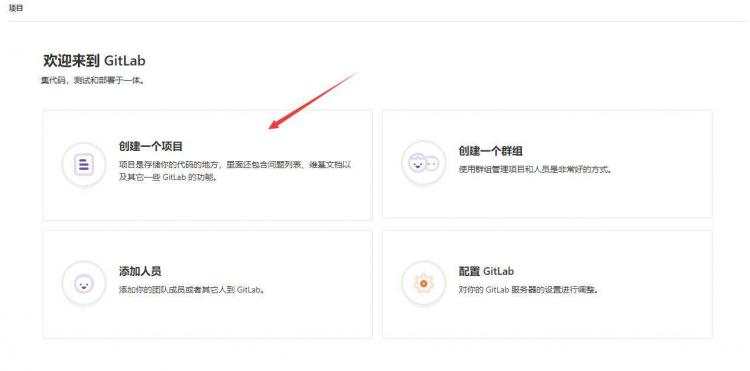
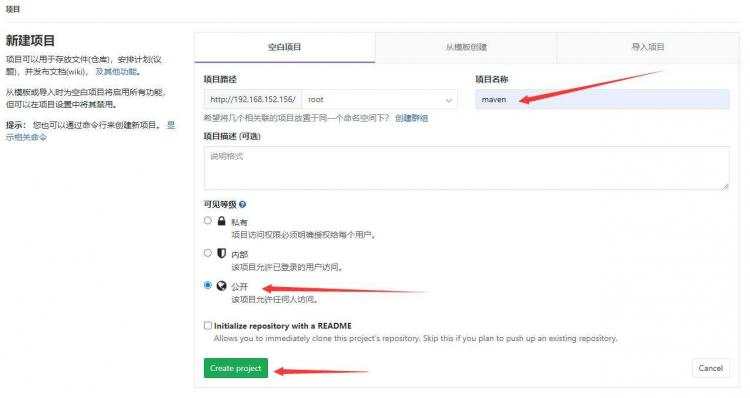
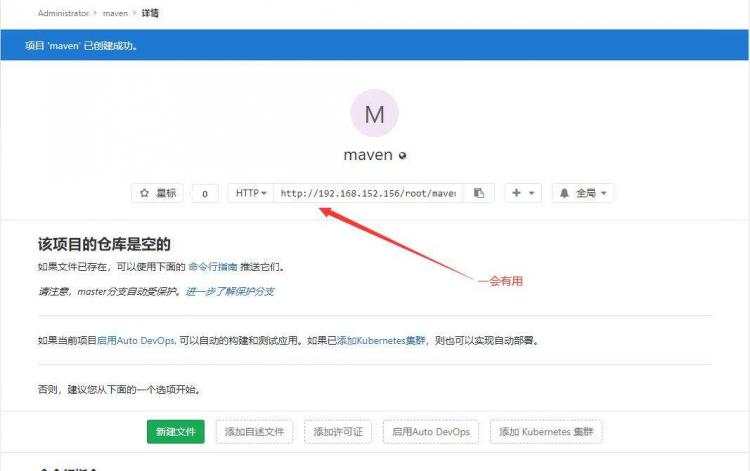
(6)在windowns桌面创建一个项目空文件

(7)在文件夹里执行Git Bash Here

(8)环境构建复制进去进行测试
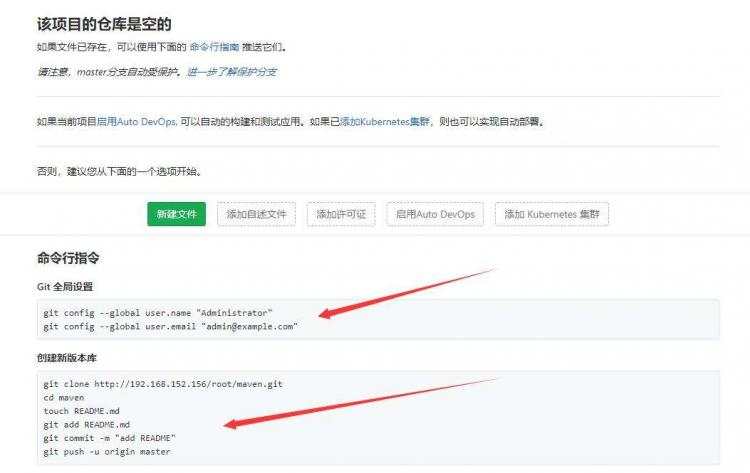
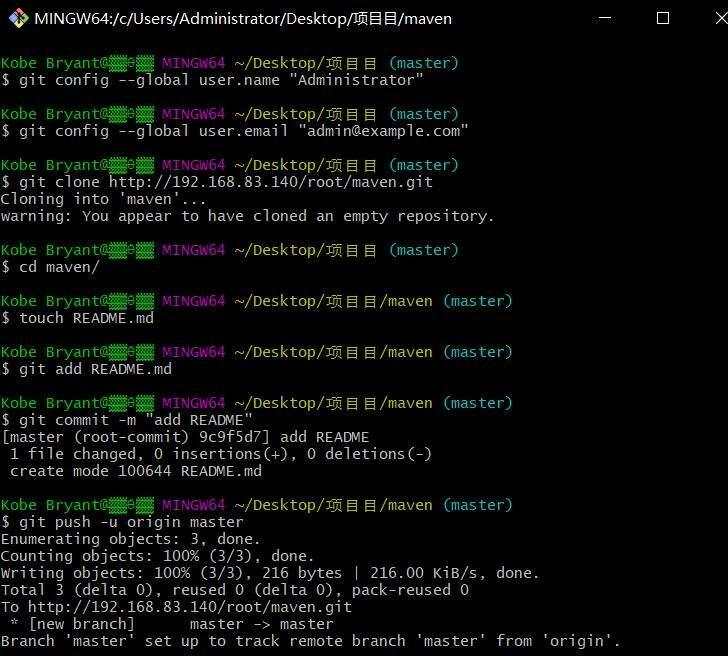
(9)刷新页面后会看见一个文件
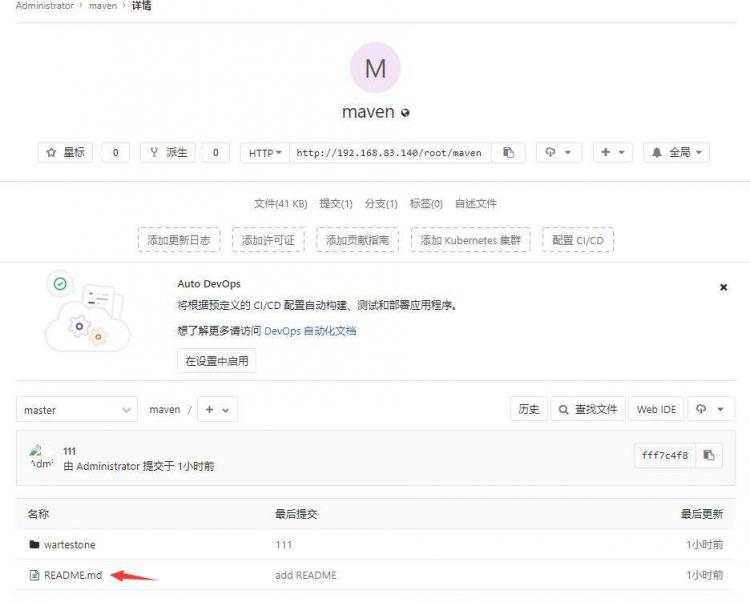
(10)将准备好的小项目添加进项目下的maven的文件夹
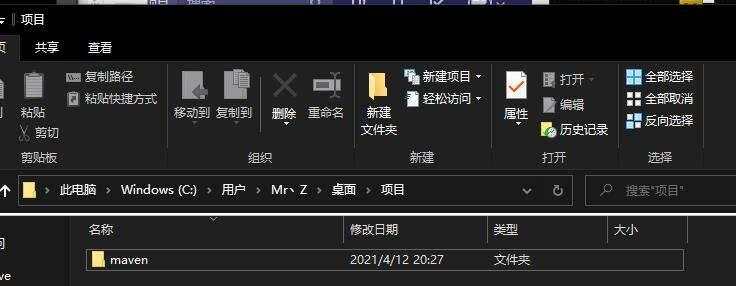

(11)使用Git Bash Here将文件上传至Gitlab
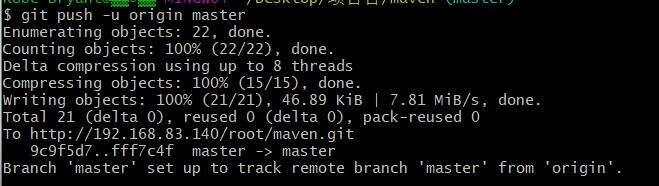
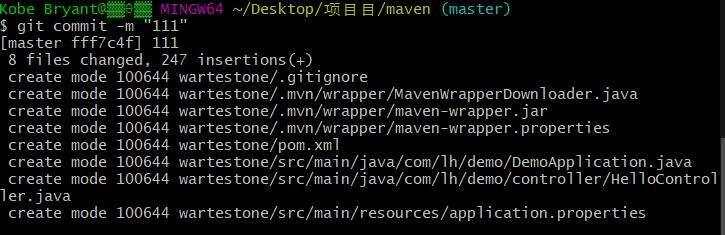
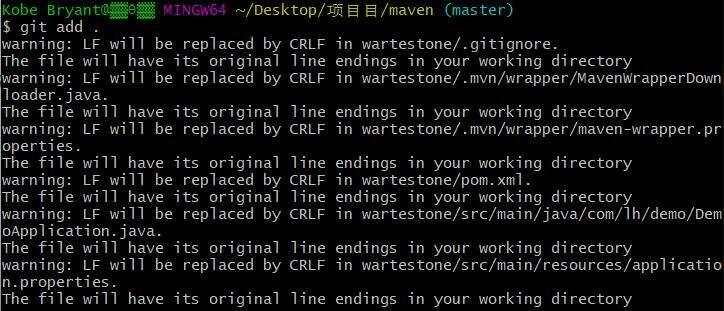
(12)刷新界面会显示出来一个文件夹
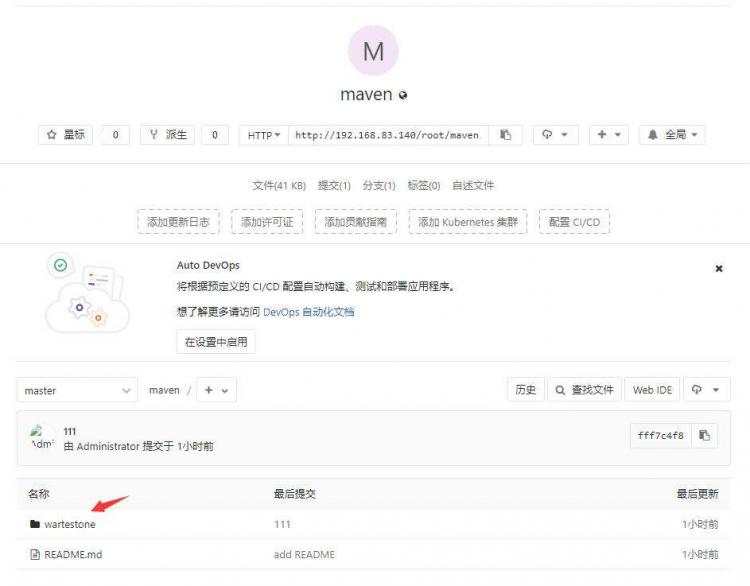
三、安装Tomcat展示界面 192.168.83.142
(1)上传Tomcat+jdk安装包并安装jdk
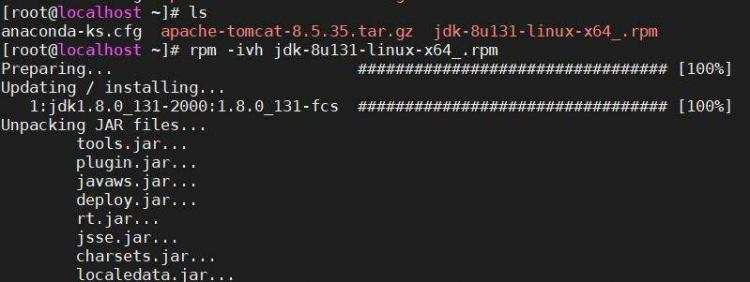
(2)将Tomcat解压更名到/opt下名为/tomcat
tar zxf apache-tomcat-8.5.35.tar.gz
mv apache-tomcat-8.5.35 /opt/tomcat
(3)启动tomcat
四、jenkins+maven+jdk安装 192.168.83.141
1.安装git插件
(1)下载git插件源码包
地址:https://www.kernel.org/pub/software/scm/git/
这里我下载的是git-2.12.0.tar.gz版本
(2)安装依赖包
yum -y install curl-devel expat-devel gettext-devel openssl-devel zlib-devel gcc perl-ExtUtils-MakeMaker openssh-clients
(3)解压git压缩包,并进入压缩包目录
tar zxf git-2.12.0.tar.gz && cd git-2.12.0/
(4)编译安装,指定安装目录
./configure prefix=/usr/local/git && make && make install
(5)配置环境变量
vim /etc/profile
尾行添加
export PATH=/usr/local/git/bin:$PATH
(6)刷新环境变量
source /etc/profile
2.安装jdk
(1)上传并安装jdk,这里我用的是rpm包
rpm -ivh jdk-8u131-linux-x64_.rpm
3.安装maven
(1)下载maven包
地址:https://mirrors.cnnic.cn/apache/maven/
这里下载的是apache-maven-3.5.4-bin.tar.gz版本
(2)解压tar包并指定解压到/usr/local/目录下
tar zxf apache-maven-3.5.4-bin.tar.gz -C /usr/local/
(3)配置环境变量在末尾添加
vim /etc/profile
export MVN_HOME=/usr/local/apache-maven-3.5.4/
export MVN=$MVN_HOME/bin
export PATH=$MVN:$PATH
(4)刷新环境变量
source /etc/profile
(5) 查看mvn版本
mvn -v

4.安装jenkins
(1)上传jenkins的rpm包,并安装
rpm -ivh jenkins-2.263.1-1.1.noarch.rpm
(2)启动jenkins
systemctl start jenkins
(3)访问jenkins界面

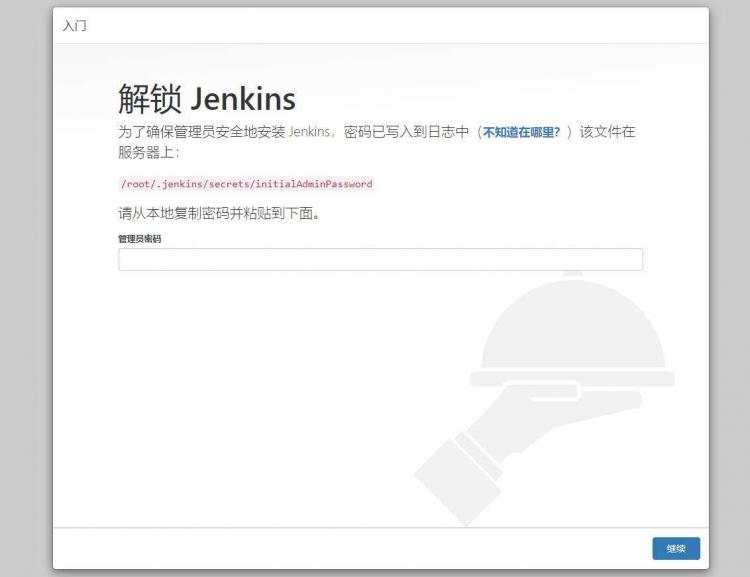
(4)将找的密码粘贴到输入行中

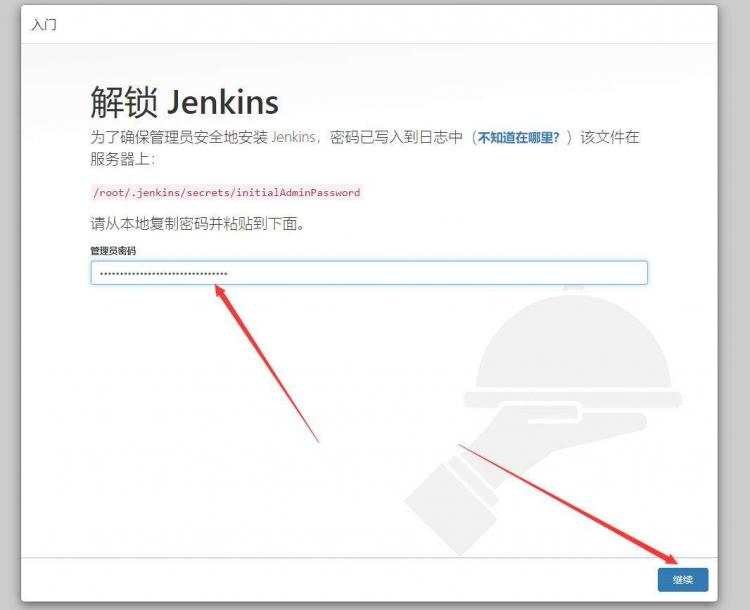 (5)这里可以选择安装插件,可以选择不安装插件自行选择,我选择的是无。
(5)这里可以选择安装插件,可以选择不安装插件自行选择,我选择的是无。
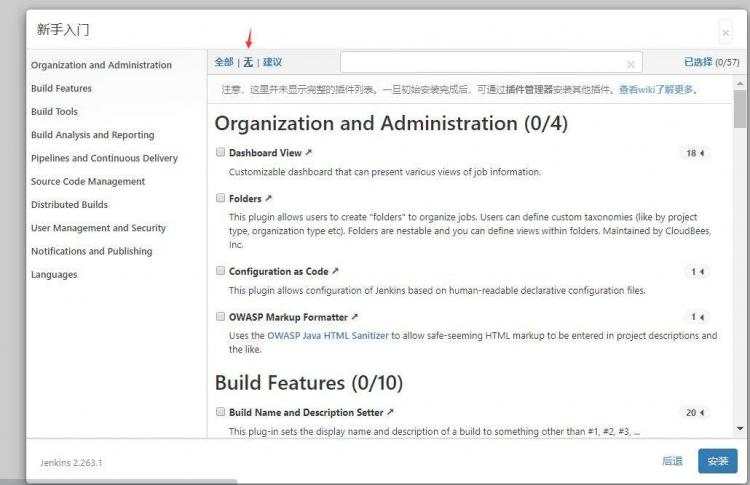
(6)创建一个用户
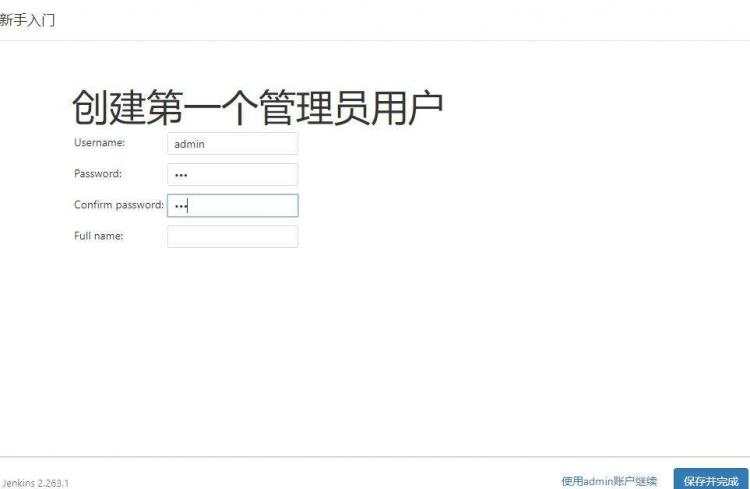
(7)先安装中文插件
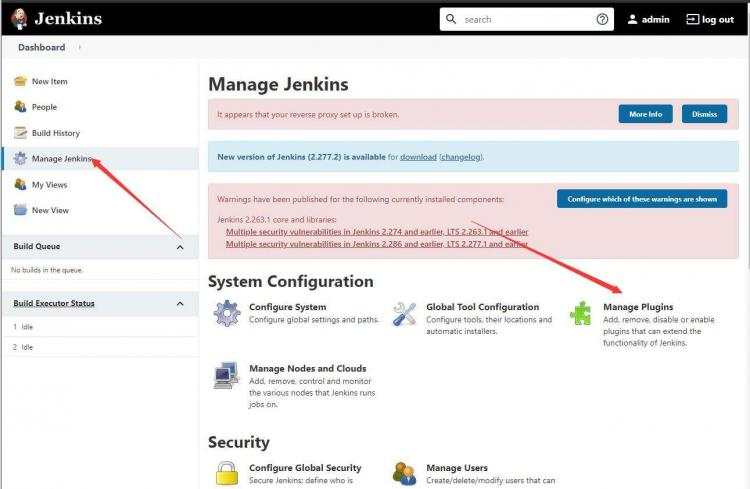
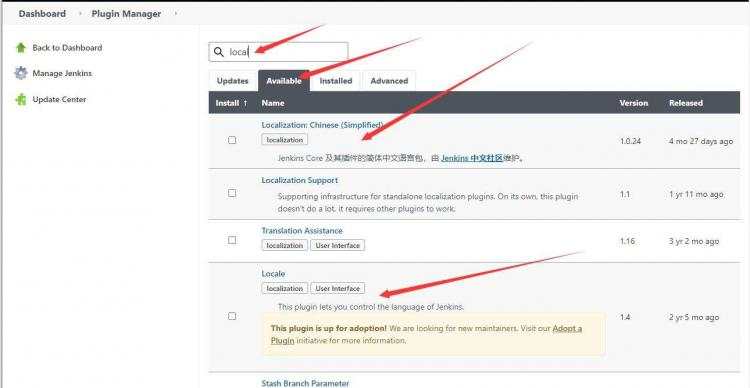

(8)安装maven、ssh、git插件
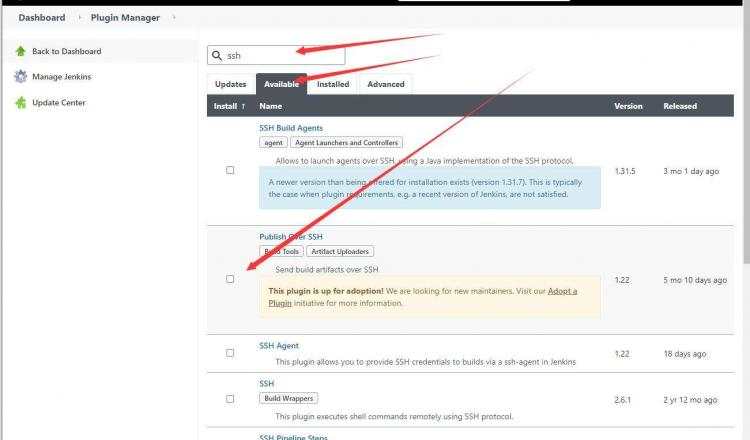
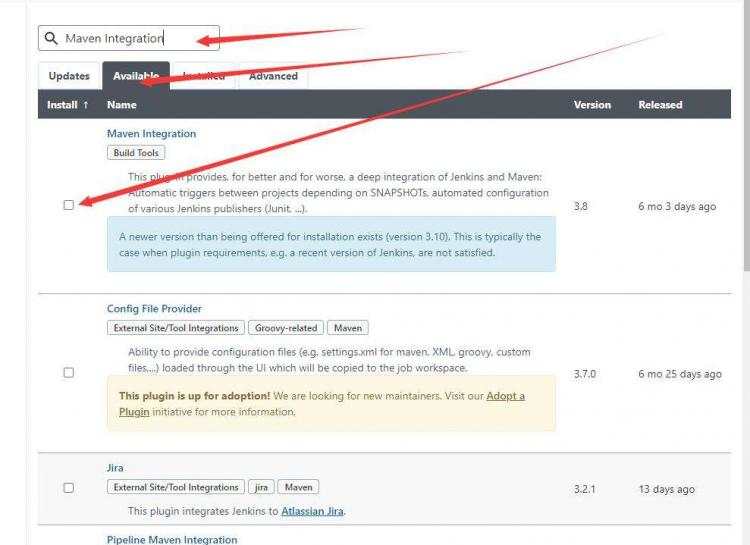
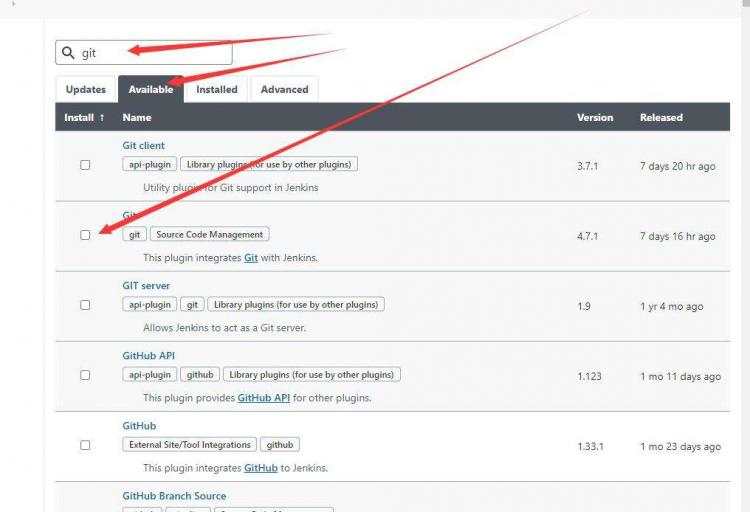
(9)设置maven、jdk、git的执行位置
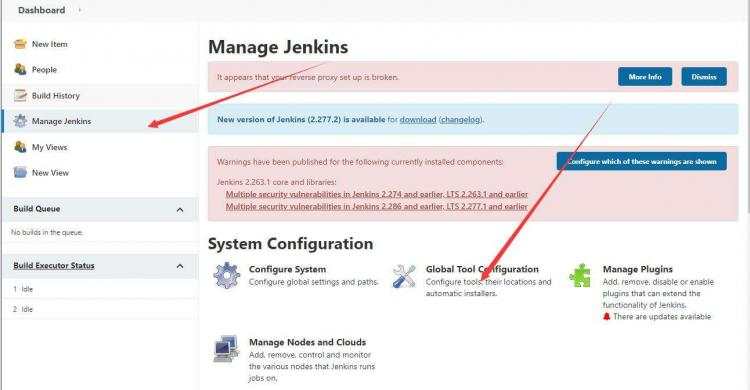

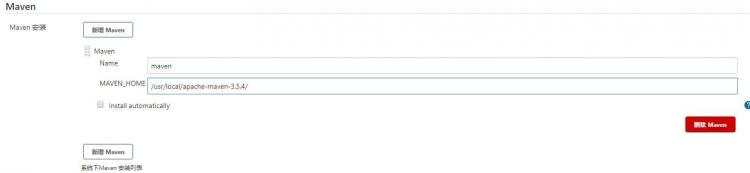
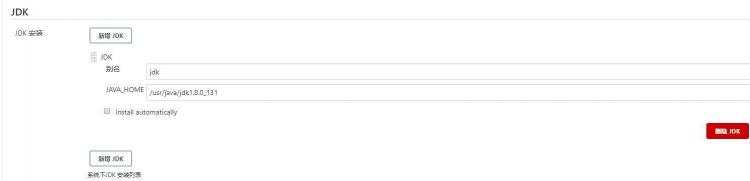
(10)添加ssh
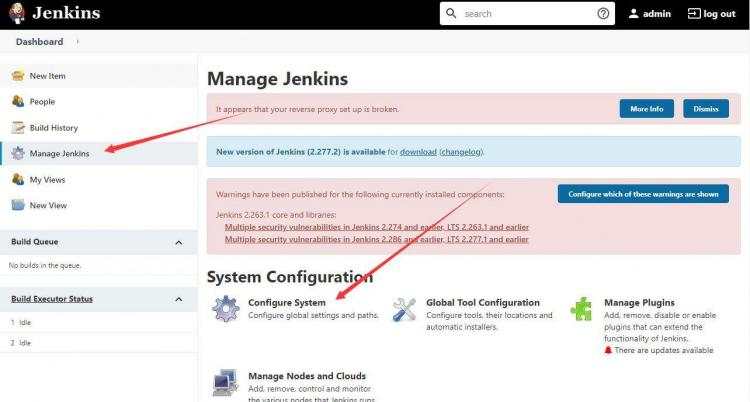
(11)在配置界面最下面添加ssh服务器
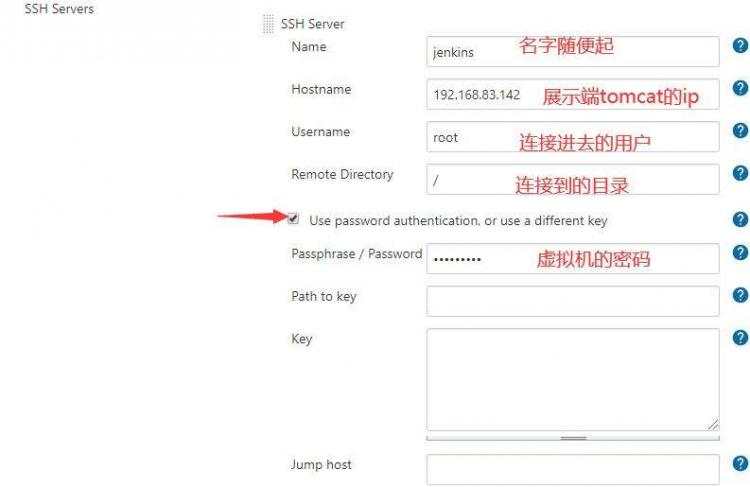
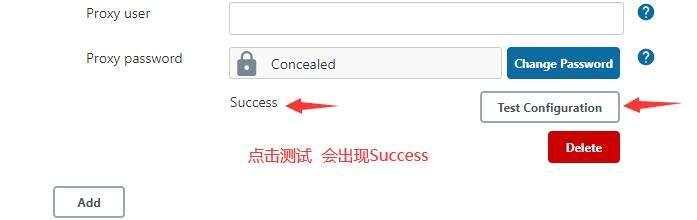
(12)建立基于maven的项目

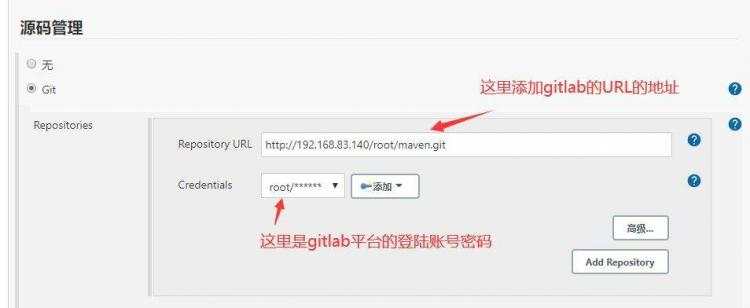
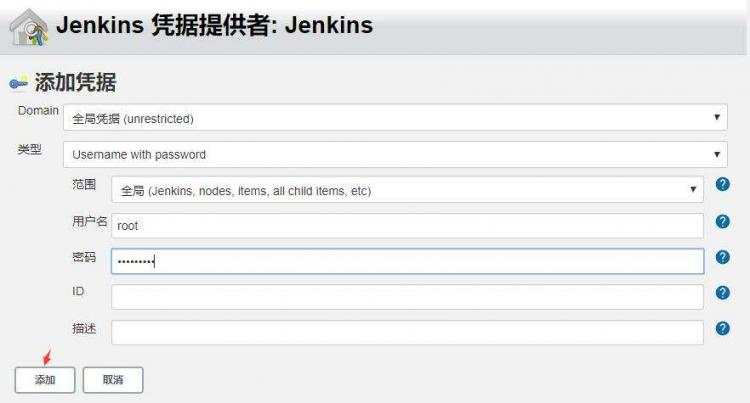
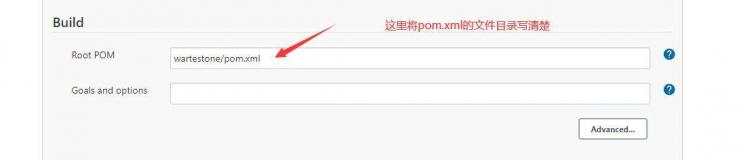
(13)在最下方添加构建成功后的操作
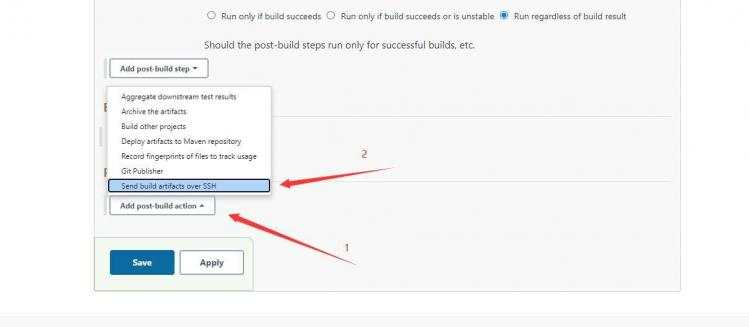
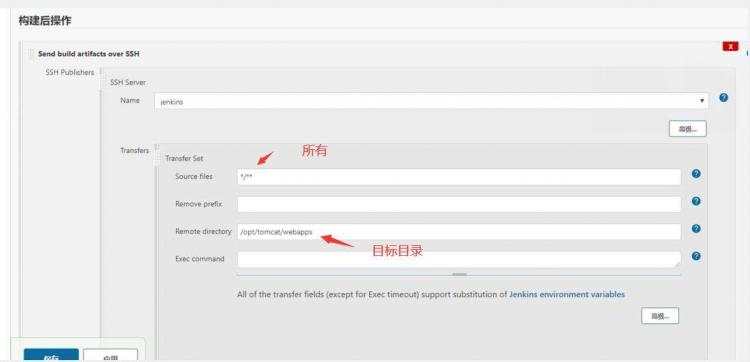
这里后期将推送对端的目录改为/opt/tomcat/webapps
(14)进入项目执行
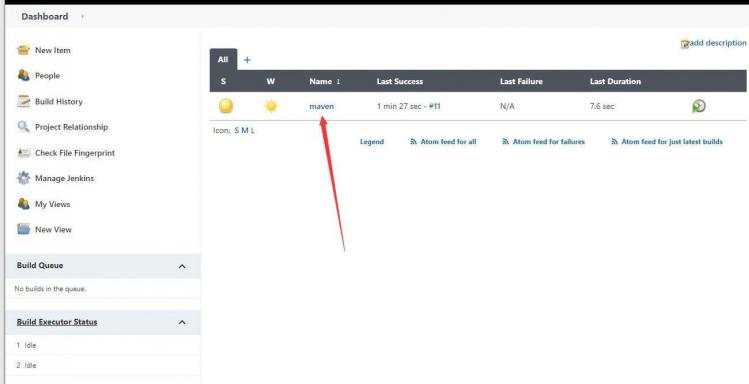
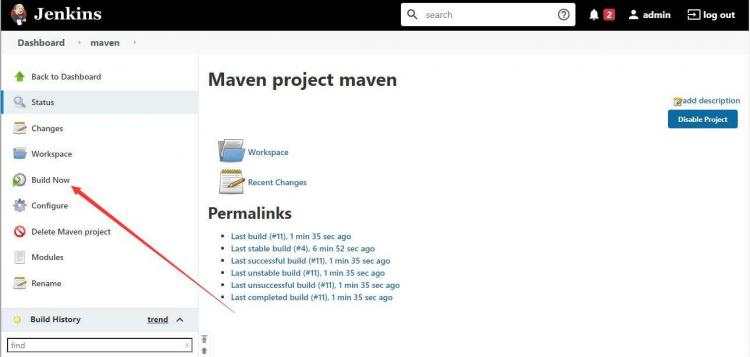
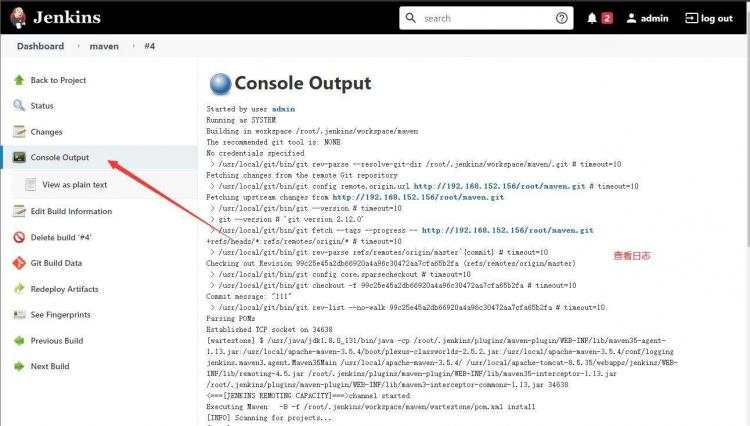
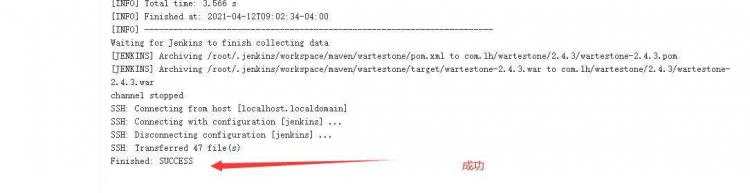
首次构建时间相对比较长,需要等一会。
(15)查看Tomcat展示端 项目已经出现

如果没有,可以手动把
/opt/tomcat/webapps/wartestone/target/
下的wartestone-2.4.3移动或者复制到/opt/tomcat/webapps

(16)(20)进行tomcat端访问

The End~